Pokretač prilagođenog skeniranja
Ako želite skenirati samo određeni cilj, možete upotrijebiti prilagođeno skeniranje tako da kliknete na stavku Skeniranje računala > Prilagođeno skeniranje i odaberete mogućnost s padajućeg izbornika Ciljevi skeniranja ili odaberete određene ciljeve sa (stablaste) strukture mape.
Prozor za podešavanje ciljeva skeniranja omogućuje definiranje objekata (memorija, pogoni, sektori, datoteke i mape) koji se skeniraju radi pronalaženja infiltracija. Odaberite ciljeve iz stablaste strukture u kojoj se nalazi popis svih uređaja dostupnih na računalu. Padajući izbornik Ciljevi skeniranja omogućuje odabir ciljeva skeniranja.
•Prema postavkama profila – Odabire ciljeve postavljene u odabranom profilu skeniranja.
•Izmjenjivi mediji – Odabire disketne pogone, USB uređaje za pohranu podataka, CD/DVD uređaje.
•Lokalni pogoni – Odabire sve sistemske tvrde diskove.
•Mrežni pogoni – Odabire sve mapirane mrežne pogone.
•Prilagođeni odabir – omogućuje korisniku da stvori prilagođeni odabir objekata.
Da biste brzo došli do cilja skeniranja ili dodali ciljnu mapu ili jednu ili više datoteka, unesite ciljni direktorij u prazno polje ispod popisa mapa. To je moguće samo ako nijedan cilj nije bio odabran u stablastoj strukturi i ako je izbornik Ciljevi skeniranja postavljen na Ništa.
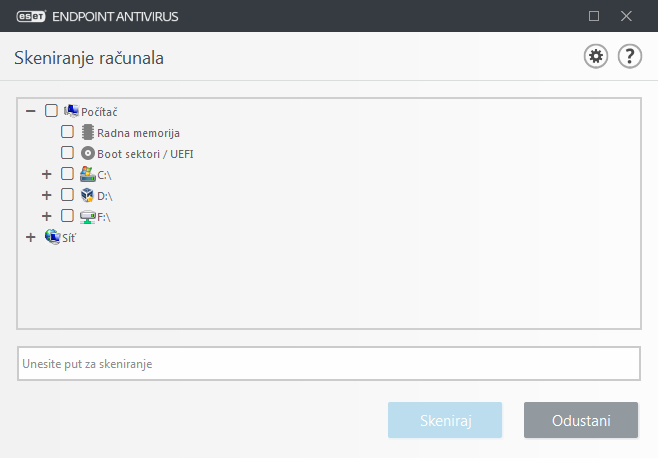
Zaražene se stavke ne čiste automatski. Skeniranje bez čišćenja može se upotrebljavati za pregled trenutačnog statusa zaštite. Osim toga možete odabrati jednu od tri razine čišćenja ako kliknete Napredno podešavanje > Modul za otkrivanje > Skeniranje na zahtjev > ThreatSense parametri > Čišćenje. Ako želite samo skenirati sustav bez dodatnih radnji čišćenja, odaberite Skeniraj bez čišćenja. Povijest skeniranja sprema se u dnevnik skeniranja.
Ako odaberete Zanemari iznimke datoteke s ekstenzijama koje su prije bile izuzete od skeniranja sada će se skenirati bez iznimke.
S padajućeg izbornika Profili skeniranja možete odabrati profil koji ćete upotrebljavati za skeniranje odabranih ciljeva. Standardni je profil Smart skeniranje. Postoje još dva unaprijed definirana profila skeniranja Dubinsko skeniranje i Skeniranje iz kontekstnog izbornika. Ovi profili skeniranja upotrebljavaju različite ThreatSense parametre. Dostupne opcije opisane su u Napredno podešavanje > Modul za otkrivanje > Skeniranje zlonamjernog softvera > Skeniranje na zahtjev > ThreatSense parametri.
Kliknite Skeniraj da biste izvršili skeniranje s prilagođenim parametrima koje ste postavili.
Mogućnost Skeniraj kao administrator omogućuje vam skeniranje s administratorskog računa. Kliknite tu mogućnost ako trenutno prijavljeni korisnik nema dovoljno prava za pristup odgovarajućim datotekama koje treba skenirati. Napominjemo da taj gumb nije dostupan ako trenutačno prijavljeni korisnik ne može zakazivati operacije kontrole korisničkih računa kao administrator.
Napomena Kada se skeniranje dovrši, možete vidjeti dnevnik skeniranja računala klikom na mogućnost Prikaži dnevnik. |
